往期文章:
1.解决你所需的linux指令
2.VM虚拟机 CentOS 7安装
3.【Linux】docker卸载与安装及使用
4.【Linux】CentOS-7下安装JDK详细过程
5.【Linux】CentOS-7下安装tomcat
6.【linux】Jenkins部署在Tomcat服务器下
7.【Linux】CentOS-7下安装mysql详细过程
8.Nginx实现负载均衡(nginx + tomcat应用分布式)
9.docker安装Redis springboot中配置密码
10.【Linux】配置fastdfs和nginx图片服务器
11.Nginx 安装启动 搭建图片服务器
12.服务器中部署 禅道 (团队开发的bug提交管理工具)
13.【linux】服务器安装solr8.4.0
前提
- 目前,CentOS 仅发行版本中的内核支持 Docker。
- Docker 运行在 CentOS 7 上,要求系统为64位、系统内核版本为 3.10 以上。
- Docker 运行在 CentOS-6.5 或更高的版本的 CentOS 上,要求系统为64位、系统内核版本为2.6.32-431 或者更高版本。
卸载旧版本
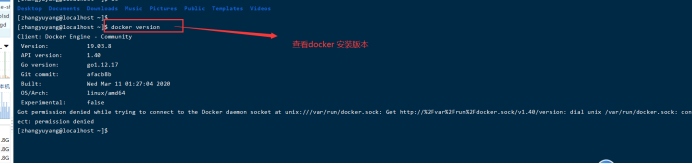
老版本的Docker被称为docker或docker-engine。如果安装了这些,请卸载它们以及相关的依赖项。
sudo yum remove docker docker-common docker-selinux docker-engine
如果yum报告说没有安装这些软件包,那也没关系。
/var/lib/docker/包括图像,容器,卷和网络的内容将被保留。Docker CE包现在被调用docker-ce。
1.查询安装过的包
yum list installed | grep docker

2.删除安装的软件包(注意 是删除你按照的docker 包,上面图片中的列表中的名字)
yum -y remove docker-engine.x86_64
3.删除镜像/容器等
rm -rf /var/lib/docker
※ docker彻底卸载镜像
- docker ps -a查看运行的镜像进程
- docker stop CONTAINER ID例如要删除mysql镜像,停止该镜像进程
- docker rm CONTAINER ID卸载镜像
- docker images 查看当前docker的镜像IMAGE ID
- docker rmi IMAGE ID 删除镜像
4.执行 docker version 看是否卸载完成

5.删除所有的数据卷
docker volume rm $(sudo docker volume ls -q)
您必须手动删除任何已编辑的配置文件。
安装docker
1、Docker 要求 CentOS 系统的内核版本高于 3.10 ,查看本页面的前提条件来验证你的CentOS 版本是否支持 Docker 。
通过 uname -r 命令查看你当前的内核版本
uname -r
2、使用 root 权限登录 Centos。确保 yum 包更新到最新。
sudo yum update

3、卸载旧版本(如果安装过旧版本的话)
sudo yum remove docker docker-common docker-selinux docker-engine
4、安装需要的软件包, yum-util 提供yum-config-manager功能,另外两个是devicemapper驱动依赖的
sudo yum install -y yum-utils device-mapper-persistent-data lvm2
5、设置yum源
sudo yum-config-manager --add-repo https://download.docker.com/linux/centos/docker-ce.repo

6、可以查看所有仓库中所有docker版本,并选择特定版本安装
yum list docker-ce --showduplicates | sort -r

7.设置阿里云镜像源
sudo yum-config-manager --add-repo https://mirrors.aliyun.com/docker-ce/linux/centos/docker-ce.repo
8、安装docker
sudo yum install docker-ce
9、启动并加入开机启动
$ sudo systemctl start docker
$ sudo systemctl enable docker
10、验证安装是否成功(有client和service两部分表示docker安装启动都成功了)
$ docker version

docker常用指令
| 命令 | 含义 | 实例 |
|---|---|---|
| docker images | 查看所有镜像 | docker images |
| docker ps -a | 查看容器 | docker ps -a |
| docker rmi 镜像ID | 删除某个镜像 | docker rmi 383401d398fa |
| docker rmi $(docker images -q) | 删除所有镜像 | docker rmi $(docker images -q) |
| docker stop 容器 ID | 停止某个容器 | docker stop 383401d398fa |
| docker rm 容器 ID | 删除某个容器 | docker rm 383401d398fa |
| docker restart 容器 ID | 重启某个容器 | docker restart 383401d398fa |
| docker stop $(docker ps -a -q) | 停止所有容器 | docker stop $(docker ps -a -q) |
| docker rm $(docker ps -a -q) | 删除所有容器 | docker rm $(docker ps -a -q) |
| docker build -t springboot . | 通过Dockerfile构建镜像 | docker build -t springboot . |
| docker run -itd --net=host -v /opt/:/opt/ --name app spring:latest | 通过脚本构建容器并启动 | |
| docker logs -f -t --tail 100 容器 ID | 查看日志 | docker logs -f -t --tail 100 pay-master |
| docker history 镜像名 | 查看镜像构建历史 | docker history mongo |
| docker exec -it -u root 容器ID bash | 进入容器 | docker exec -it -u root jenkins bash |
| Ctrl+d | 退出docker容器 | Ctrl+d |
| exit | 退出docker容器 | exit |
Docker彻底卸载镜像
1.docker ps -a查看运行的镜像进程
2.docker stop CONTAINER ID例如要删除mysql镜像,停止该镜像进程
3.docker rm CONTAINER ID卸载镜像
4.docker images 查看当前docker的镜像IMAGE ID
5.docker rmi IMAGE ID 删除镜像
———————————————























 3889
3889











 被折叠的 条评论
为什么被折叠?
被折叠的 条评论
为什么被折叠?








